Heim >System-Tutorial >Windows-Serie >So deaktivieren Sie Suchanzeigen in der Win11-Gruppenrichtlinie: Deaktivieren Sie kleine Anzeigen im Win11-Suchfeld ganz einfach
So deaktivieren Sie Suchanzeigen in der Win11-Gruppenrichtlinie: Deaktivieren Sie kleine Anzeigen im Win11-Suchfeld ganz einfach
- PHPznach vorne
- 2024-03-20 16:40:181385Durchsuche
Mit dem
php-Editor Banana lernen Sie, die kleinen Anzeigen im Win11-Suchfeld einfach zu schließen. Die Win11-Gruppenrichtlinie bietet eine effektive Möglichkeit, Suchanzeigen zu blockieren und Ihr Sucherlebnis erfrischender zu gestalten. Im Win11-System können Sie durch einfache Anpassung der Einstellungen die kleinen Anzeigen im Suchfeld ganz einfach deaktivieren, sodass Sie sich auf die Genauigkeit und Nützlichkeit der Suchergebnisse konzentrieren können. Als nächstes lernen wir, wie es geht!
1. Drücken Sie zuerst das Fenster [Win + Ausführen], geben Sie den Befehl [gpedit.msc] ein und drücken Sie dann [OK oder Enter], um den lokalen Gruppenrichtlinien-Editor zu öffnen Erweitern Sie das Fenster „Gruppenrichtlinien-Editor“ zu „Computerkonfiguration – Verwaltungsvorlagen – Windows-Komponenten – Suche“, suchen Sie im rechten Bereich nach der Richtlinie „Suche nach Hervorhebungen zulassen“ und doppelklicken Sie darauf , wählen Sie [Deaktiviert]; die Deaktivierung dieser Einstellung schließt das Suchfeld im Startmenü und markiert die Suche auf der Such-Homepage. Wenn Sie diese Einstellung aktivieren oder nicht konfigurieren, werden das Suchfeld im Startmenü und die Suchhervorhebungen in Search Home aktiviert.
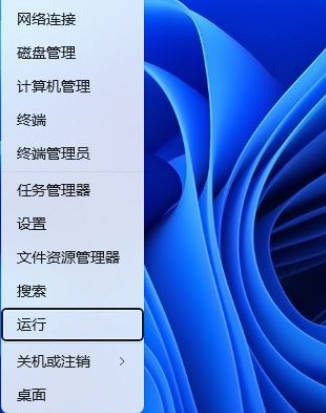
Das obige ist der detaillierte Inhalt vonSo deaktivieren Sie Suchanzeigen in der Win11-Gruppenrichtlinie: Deaktivieren Sie kleine Anzeigen im Win11-Suchfeld ganz einfach. Für weitere Informationen folgen Sie bitte anderen verwandten Artikeln auf der PHP chinesischen Website!

